Möchten Sie Benutzer benachrichtigen, wenn ihr Kommentar in WordPress genehmigt wurde?
Standardmäßig benachrichtigt WordPress die Nutzer nicht, wenn Sie ihren Kommentar veröffentlichen. Dies kann dazu führen, dass sich Besucher fragen, ob Sie ihren Kommentar erhalten haben oder ob Sie ihn überhaupt veröffentlichen wollen.
In diesem Artikel zeigen wir Ihnen, wie Sie Benutzer benachrichtigen können, wenn Sie ihren Kommentar genehmigen.
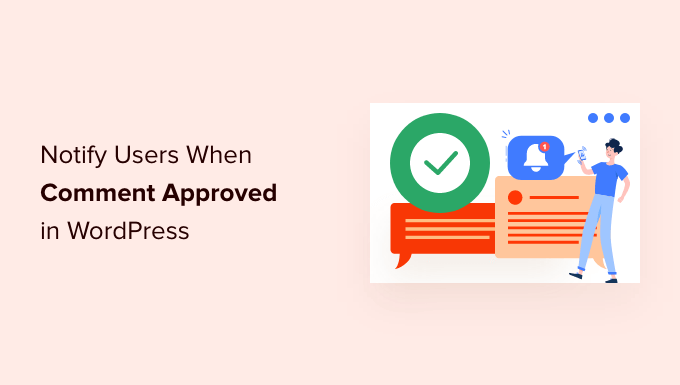
Warum Benutzer benachrichtigen, wenn ihr Kommentar in WordPress genehmigt wurde
Kommentare ermöglichen es den Besuchern Ihrer Website, mit Ihnen und anderen Lesern zu kommunizieren.
Sie sind eine großartige Möglichkeit, Engagement und Feedback zu erhalten, und können dazu beitragen, eine Community rund um Ihren WordPress-Blog aufzubauen.
Standardmäßig stellt WordPress alle neuen Kommentare in eine Moderationswarteschlange. Sie können diese Kommentare im Administrationsbereich sehen, aber sie erscheinen nicht auf Ihrer Website, bis Sie sie genehmigen.
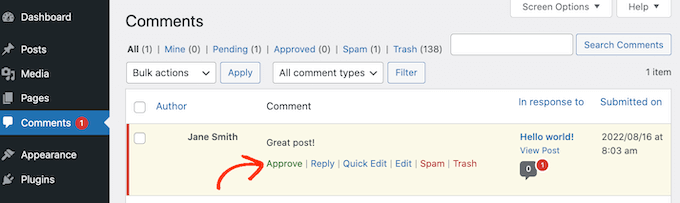
DieModeration von Kommentaren ist der beste Weg, um Diskussionen sicher und frei von Spam zu halten. Standardmäßig benachrichtigt WordPress die Benutzer jedoch nicht, wenn Sie ihren Kommentar genehmigen.
Stattdessen müssten die Besucher Ihre Website immer wieder besuchen, um zu sehen, ob ihr Kommentar erschienen ist. Die meisten Kommentatoren werden das vergessen. Manchmal nehmen die Besucher sogar an, dass Sie ihren Kommentar abgelehnt haben, wenn sie keine Benachrichtigung erhalten.
Indem Sie bestätigen, dass Sie ihren Kommentar veröffentlicht haben, können Sie Besucher ermutigen, auf Ihre WordPress-Website zurückzukehren. Das ist gut für das Engagement und kann eine interessante und lebhafte Diskussion auslösen.
Sehen wir uns nun an, wie man Nutzer benachrichtigt, wenn man ihren Kommentar genehmigt.
Wie man Benutzer benachrichtigt, wenn ihr Kommentar in WordPress genehmigt wurde
Der einfachste Weg, Personen zu benachrichtigen, wenn Sie ihren Kommentar veröffentlichen, ist die Verwendung von Comment Approved Notifier Extended. Dieses Plugin ist einfach einzurichten und lässt Sie eine benutzerdefinierte E-Mail an Ihre Nutzer senden.
Zunächst müssen Sie das Plugin installieren und aktivieren. Wenn Sie Hilfe benötigen, lesen Sie bitte unsere Anleitung zur Installation eines WordPress-Plugins.
Nach der Aktivierung funktioniert das Plugin automatisch. Jedes Mal, wenn Sie einen Kommentar genehmigen, sendet WordPress eine Benachrichtigung an die E-Mail-Adresse der betreffenden Person.

Wenn Sie den Inhalt der E-Mail ändern möchten, klicken Sie im WordPress-Dashboard einfach auf “ Comment Approved“.
Sie sehen nun die Standard-E-Mail und alle verschiedenen Shortcodes, die Sie in Ihrer Nachricht verwenden können.
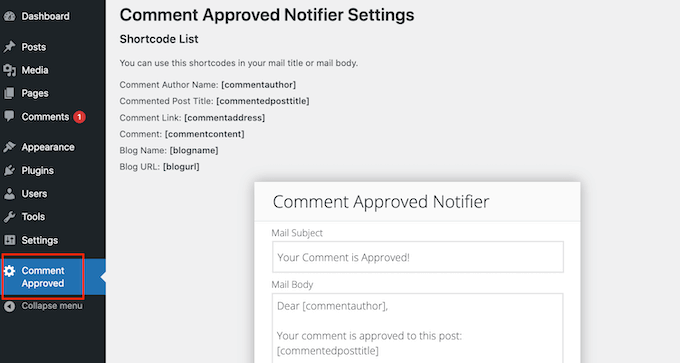
Bei der Erstellung einer E-Mail ersetzt die Comment Approver Notification den Shortcode durch echte Informationen. Zum Beispiel wird [commentauthor] durch den Namen ersetzt, den die Person auf Ihrer WordPress-Website eingegeben hat.
Sie können jeden beliebigen Shortcode in den kleinen E-Mail-Editor eingeben oder einfügen. Sie können auch reinen Text eingeben, wie Sie auf dem folgenden Bild sehen können.
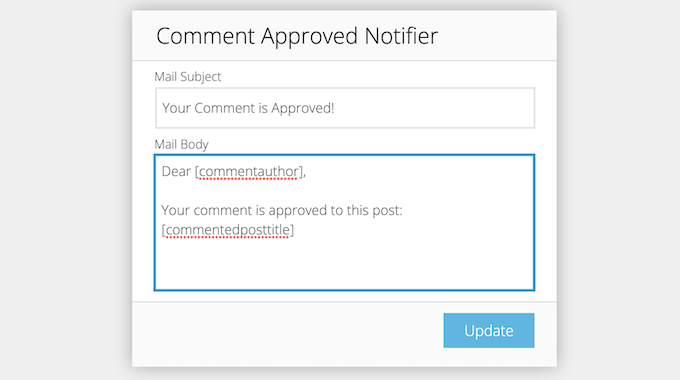
Wenn Sie mit dem Aussehen der E-Mail zufrieden sind, können Sie einfach auf die Schaltfläche „Aktualisieren“ klicken.
Jetzt wird die Benachrichtigung über die Genehmigung von Kommentaren per E-Mail an Ihre Benutzer gesendet.
E-Mail ist ein wichtiger Weg, um mit Ihren Besuchern, Nutzern und Kunden zu kommunizieren. In diesem Sinne ist es eine gute Idee, ein SMTP-Plugin zu verwenden, um die Zustellbarkeit von E-Mails zu verbessern und Ihre Kommentarbenachrichtigungen vor dem Spam-Ordner zu bewahren.
WP Mail SMTP ist das beste WordPress-SMTP-Plugin auf dem Markt. Es ermöglicht Ihnen die einfache Nutzung eines beliebigen SMTP-Servers, um WordPress-E-Mails sicher und zuverlässig zu versenden.
Weitere Informationen finden Sie in unserem Leitfaden zur Behebung von WordPress, das keine E-Mails sendet.
Wir hoffen, dass dieser Artikel Ihnen geholfen hat, zu erfahren, wie Sie Nutzer benachrichtigen können, wenn ihr Kommentar in WordPress genehmigt wurde. Sie können auch unseren Leitfaden zum Erstellen eines E-Mail-Newsletters und unsere Expertenauswahl der besten Live-Chat-Software für kleine Unternehmen durchlesen.
Wenn Ihnen dieser Artikel gefallen hat, dann abonnieren Sie bitte unseren YouTube-Kanal für WordPress-Videotutorials. Sie können uns auch auf Twitter und Facebook finden.





Syed Balkhi says
Hey WPBeginner readers,
Did you know you can win exciting prizes by commenting on WPBeginner?
Every month, our top blog commenters will win HUGE rewards, including premium WordPress plugin licenses and cash prizes.
You can get more details about the contest from here.
Start sharing your thoughts below to stand a chance to win!
Mrteesurez says
I really appreciate this post.
I have been trying to solve this issue times ago. Now that I discovered this, I will try the plugin today.
WPbeginner has really done great works, which some of us are just discovering including me.
WPBeginner Support says
Glad our guide was helpful!
Admin
Ben says
Any way to do this without a plugin?
Thanks!
WPBeginner Support says
There is, however that would require some coding which would be less beginner friendly than we would like this article to be
Admin
Ben says
Makes sense, I’m trying the Better Notifications for WordPress plugin in the meantime, thanks.
Syed Balkhi says
Haven’t tried it on a multi-site.
Syed Balkhi says
Yup CommentLuv is a good alternative. Thanks for the comment Jeannette
James Moriana says
Good information. This feature would be very helpful for the WP users who manage WordPress blogging websites.
pravdamien says
any idea how well this would work in a multisite environment ?
Jane Etherton says
Fantastic idea, very easy to install and set up. Many thanks for this, your „Comment Approved“plugin is sure to increase interaction on my blog.
Jeannette Paladino says
This is good advice and I will pass this on to my blogging friends who do not have a method to respond to comments. Another option is to purchase ($67 single site) CommentLuv Premium plugin. The blog owner is notified when a comment is posted so s/he can reply. The plugin encourages the visitor to leave comments on future posts because for each comment a link is provided back to the commenter’s latest blog post.
Mark says
I know this is slightly different, but I find when commenting via jetpack (I think it was) I have no onscreen feedback as to whether my comment was submitted, nor do I see any „awaiting moderation“. I recently found out they are receiving the comments and I thought the comment form was broken…
Chris says
That’s crazy that this topic would come up just now. I was just thinking about this last week when I enabled comments in one of my themes. Thanks WPB